文章详情页
win7电脑中解除限制网速具体操作步骤
浏览:9日期:2022-12-22 13:04:33
你们的电脑是使用什么系统呢?今日小编为你们讲解的教程是关于win7电脑的,想了解更多详情可以去下文看看win7电脑中解除限制网速的具体操作步骤。

1、打开开始菜单,在搜索框里面搜索“gpedit.msc”;如图所示:
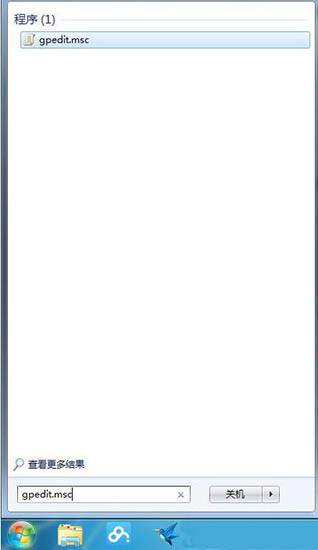
2、点击打开后,进去“本地组策略编辑器”,点击计算机配置-》管理模板-》网络;如图所示:
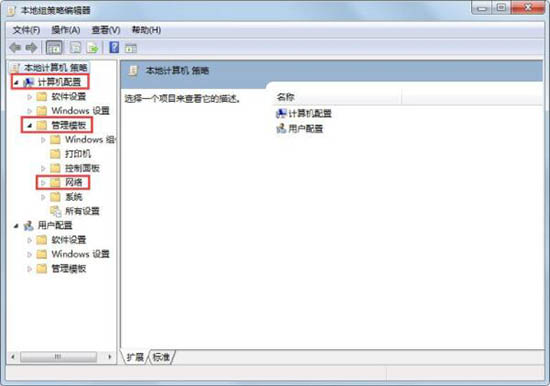
3、在网络里面找到“QoS数据包计划程序”;如图所示:
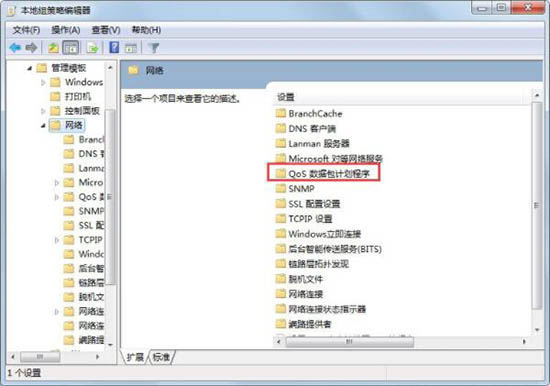
4、在Qos数据包计划程序里面找到“限制可保留宽带”;如图所示:
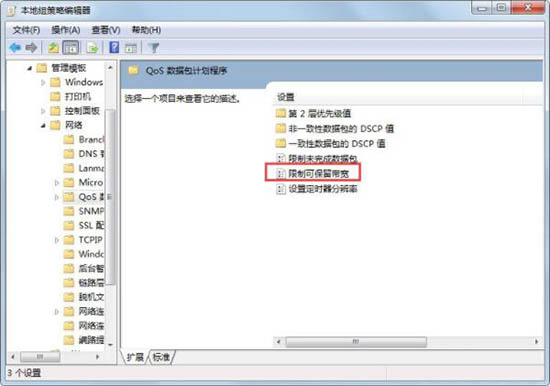
5、进去限制可保留宽带,点击“已启用”将默认限制的20%改为0%。如图所示:
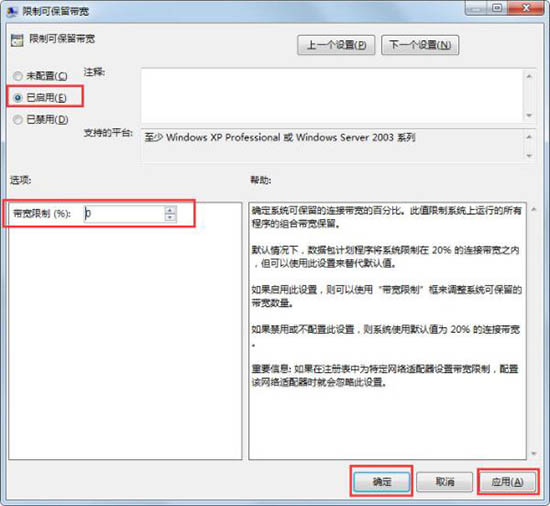
按照上文呈现的win7电脑中解除限制网速的具体操作步骤,你们自己也赶快去解除吧!
相关文章:
排行榜

 网公网安备
网公网安备